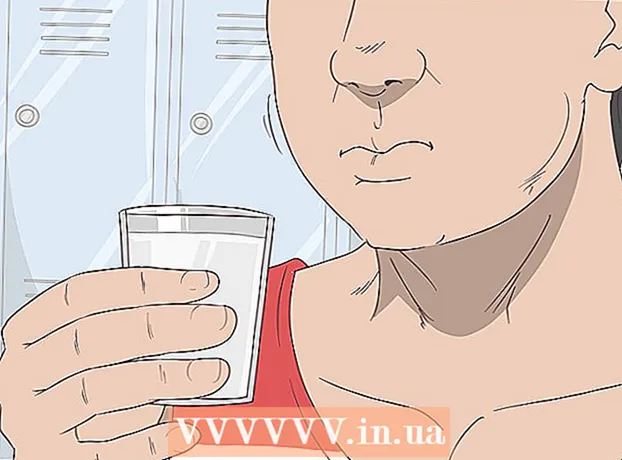Autor:
Judy Howell
Data Creației:
26 Iulie 2021
Data Actualizării:
23 Iunie 2024

Conţinut
Acest wikiHow vă învață cum să creșteți distanța la care puteți utiliza în mod fiabil tastatura și mouse-ul fără fir. În timp ce majoritatea tastaturilor și șoarecilor fără fir au o distanță de lucru efectivă maximă de aproximativ 30 de picioare, poate fi dificil să se atingă chiar și o treime din această distanță datorită obstrucțiilor sau interferențelor.
A calca
 Aflați care este problema cu gama mouse-ului și a tastaturii. Dacă aveți probleme cu încercarea de a face mouse-ul sau tastatura să funcționeze de la mai puțin de câțiva metri distanță, căutați următoarele probleme obișnuite înainte de a continua:
Aflați care este problema cu gama mouse-ului și a tastaturii. Dacă aveți probleme cu încercarea de a face mouse-ul sau tastatura să funcționeze de la mai puțin de câțiva metri distanță, căutați următoarele probleme obișnuite înainte de a continua: - Tastatură sau mouse ieftin - Dispozitivele wireless ieftine au în general o autonomie mai mică în comparație cu produsele de calitate superioară.
- Hardware vechi - Dacă mouse-ul, tastatura și / sau computerul au mai mult de câțiva ani, probabil veți experimenta performanțe reduse. Este posibil să puteți compensa acest lucru actualizând computerul și descărcând cele mai recente drivere de mouse și / sau tastatură de pe site-ul web al producătorului.
- Baterii descărcate sau încărcate - În plus față de pierderea autonomiei, mouse-ul și / sau tastatura dvs. vor funcționa neregulat sau nu vor mai funcționa complet dacă încărcarea bateriei este prea mică.
 Înlocuiți bateriile actuale cu baterii noi, durabile. Utilizați baterii de înaltă calitate pentru mouse și tastatură - dacă producătorul recomandă o anumită marcă, încercați. Bateriile noi îmbunătățesc aproape întotdeauna gama mouse-ului și a tastaturii.
Înlocuiți bateriile actuale cu baterii noi, durabile. Utilizați baterii de înaltă calitate pentru mouse și tastatură - dacă producătorul recomandă o anumită marcă, încercați. Bateriile noi îmbunătățesc aproape întotdeauna gama mouse-ului și a tastaturii. - Dacă mouse-ul sau tastatura utilizează un încărcător în locul bateriilor înlocuibile, încărcați complet dispozitivele înainte de a continua.
- Pentru tastaturi cu încărcătoare cu fir, cel mai bine este să lăsați tastatura în încărcător în mod constant.
 Asigurați-vă că nu există nimic între dvs. și receptorul wireless. Receptorul wireless - adică cipul USB care se conectează la computer - nu este suficient de puternic pentru a transmite în mod adecvat prin pereți sau mobilier. Trebuie să aveți o linie de vedere clară atât de la mouse, cât și de la tastatură la receptoarele fără fir respective de pe computer.
Asigurați-vă că nu există nimic între dvs. și receptorul wireless. Receptorul wireless - adică cipul USB care se conectează la computer - nu este suficient de puternic pentru a transmite în mod adecvat prin pereți sau mobilier. Trebuie să aveți o linie de vedere clară atât de la mouse, cât și de la tastatură la receptoarele fără fir respective de pe computer.  Eliminați alte dispozitive USB de pe computer. Cu cât utilizați mai puține porturi USB, cu atât mai multă putere are computerul. Dacă aveți o imprimantă, o unitate flash, o unitate externă sau alt dispozitiv USB cu fir similar conectat la computer, va trebui să îl deconectați de la computer atunci când utilizați mouse-ul și tastatura.
Eliminați alte dispozitive USB de pe computer. Cu cât utilizați mai puține porturi USB, cu atât mai multă putere are computerul. Dacă aveți o imprimantă, o unitate flash, o unitate externă sau alt dispozitiv USB cu fir similar conectat la computer, va trebui să îl deconectați de la computer atunci când utilizați mouse-ul și tastatura. - De asemenea, este util să aveți un computer actualizat, deoarece este posibil ca sistemele de operare mai vechi să nu folosească porturile USB la fel de eficient ca cele mai noi.
 Păstrați dispozitivele la distanță de mouse, tastatură și receptor fără fir care pot interfera cu raza de acțiune. Pe lângă eliminarea oricăror obstacole dintre dvs. și receptorul wireless, ar trebui să păstrați și alte dispozitive electrice la distanță de semnal. Dispozitivele de care trebuie să fii atent sunt:
Păstrați dispozitivele la distanță de mouse, tastatură și receptor fără fir care pot interfera cu raza de acțiune. Pe lângă eliminarea oricăror obstacole dintre dvs. și receptorul wireless, ar trebui să păstrați și alte dispozitive electrice la distanță de semnal. Dispozitivele de care trebuie să fii atent sunt: - Dispozitive wireless (de ex. Tablete, smartphone-uri, monitoare pentru copii)
- Cuptor cu microunde
- Televiziune
- Frigider
- Router și modem
- Alte computere
 Conectați computerul pentru a-l încărca de la o priză gratuită. Utilizarea unei prize electrice gratuite în loc de una pe care o utilizează alte dispozitive sau electronice vă va menține computerul cât mai departe de interferențe posibil și păstrarea computerului conectat asigură faptul că porturile USB de pe computer au o putere constantă în loc să se bazeze pe baterie.
Conectați computerul pentru a-l încărca de la o priză gratuită. Utilizarea unei prize electrice gratuite în loc de una pe care o utilizează alte dispozitive sau electronice vă va menține computerul cât mai departe de interferențe posibil și păstrarea computerului conectat asigură faptul că porturile USB de pe computer au o putere constantă în loc să se bazeze pe baterie. - Setările implicite ale multor computere reduc puterea porturilor USB atunci când acestea sunt conectate la baterie.
 Îndreptați partea frontală a receptorului USB către tastatură sau mouse. Partea superioară a dispozitivului USB este de obicei partea din față a receptorului, ceea ce înseamnă că partea superioară a elementului USB trebuie să fie orientată spre mouse sau tastatură. Unele receptoare USB pot fi rotite, în timp ce altele necesită un cablu USB separat pentru a rula.
Îndreptați partea frontală a receptorului USB către tastatură sau mouse. Partea superioară a dispozitivului USB este de obicei partea din față a receptorului, ceea ce înseamnă că partea superioară a elementului USB trebuie să fie orientată spre mouse sau tastatură. Unele receptoare USB pot fi rotite, în timp ce altele necesită un cablu USB separat pentru a rula. - Când achiziționați un cablu pentru receptorul dvs. USB, asigurați-vă că acesta are o lungime de aproximativ 12 inci sau mai scurtă. Va trebui să atașați receptorul USB după ce îl îndreptați către mouse sau tastatură.
 Utilizați un adaptor USB (dongle) pentru receptor. Dacă nu doriți să utilizați un cablu USB pentru a îndrepta receptorul către mouse sau tastatură, puteți cumpăra un adaptor mic care conectează receptorul USB. Acest lucru mărește distanța de la receptorul USB la computer, reducând rezistența computerului în sine și facilitând conectarea la receptor din întreaga cameră.
Utilizați un adaptor USB (dongle) pentru receptor. Dacă nu doriți să utilizați un cablu USB pentru a îndrepta receptorul către mouse sau tastatură, puteți cumpăra un adaptor mic care conectează receptorul USB. Acest lucru mărește distanța de la receptorul USB la computer, reducând rezistența computerului în sine și facilitând conectarea la receptor din întreaga cameră.  Căutați amplificatoare pentru modelul dvs. specific de tastatură sau mouse. Unii producători de tastaturi / mouse-uri au amplificatoare disponibile pe site-urile lor web sau în magazin. Acești amplificatori sunt versiuni mai mari și mai puternice ale receptorului USB care vine împreună cu dispozitivul dvs. wireless.
Căutați amplificatoare pentru modelul dvs. specific de tastatură sau mouse. Unii producători de tastaturi / mouse-uri au amplificatoare disponibile pe site-urile lor web sau în magazin. Acești amplificatori sunt versiuni mai mari și mai puternice ale receptorului USB care vine împreună cu dispozitivul dvs. wireless. - Nu toți producătorii produc amplificatoare, iar cei care le produc pot să nu aibă unul pentru modelul dvs. de tastatură sau mouse.
 Cumpărați un mouse și o tastatură wireless mai buni. Dacă nu puteți conecta mouse-ul și tastatura la mai mult de câțiva metri distanță, este timpul să faceți upgrade. Puteți cumpăra o versiune mai recentă a configurării dvs. wireless curente sau puteți utiliza în schimb o combinație de mouse și tastatură Bluetooth.
Cumpărați un mouse și o tastatură wireless mai buni. Dacă nu puteți conecta mouse-ul și tastatura la mai mult de câțiva metri distanță, este timpul să faceți upgrade. Puteți cumpăra o versiune mai recentă a configurării dvs. wireless curente sau puteți utiliza în schimb o combinație de mouse și tastatură Bluetooth. - Trecerea de la wireless la bluetooth va crește în mod vizibil gama mouse-ului / tastaturii dvs., deoarece mai puține dispozitive din casa dvs. vor folosi probabil o rețea bluetooth.
sfaturi
- Șoarecii și tastaturile fără fir funcționează de obicei pe o rețea de 2,4 gigahertz, care este o rețea obișnuită pentru aproape toate celelalte articole fără fir din casa ta. Prin urmare, este important să plasați receptorul wireless cât mai departe de alte articole wireless.
Avertizări
- Deși majoritatea dispozitivelor fără fir tehnic Pentru a putea lucra de la o distanță de aproximativ nouă metri, cele mai bune performanțe ale mouse-ului sau tastaturii dvs. vor fi adesea mai mici decât atât.